[摘要:常常正在开辟一个运用顺序的时间,我们会碰到一个题目。那便是正在iPhone上的输进框 UITextField UITextView 。目前有了那个类库,IQKeyboardManager能够防备滑动键盘正在弹出的时间掩盖一个文本字]
经常在开发一个应用程序的时候,我们会遇到一个问题。那就是在iPhone上的输入框UITextFieldUITextView。现在有了这个类库,IQKeyboardManager可以防止滑动键盘在弹出的时候覆盖一个文本字段。更重要的是,全程不需要你输入任何代码。使用IQKeyboardManager您只需添加到您的项目的框架或添加源文件到你的项目。就可以看到你想要的效果了。当然如果你需要更多的功能,可以写那么一点点的代码,就可以让你的应用程序高大上啊高大上...
主要特点
1.除了想要特殊的效果外,你不需要写一行代码2.完全的类库自动工作模式3.没有那么多的UIScrollView,除非你需要添加4.没有那么多的子类啦5.不需要手动,好控制啊6.再也不需要导入那么多的"#import"了
IQKeyboardManager可以很好的支持项目的所有转动方向,并且和ToolBar很好的结合。甚至允许您自定义距离文本字段,添加“下一个”“上一个”“完成”按钮作为键盘UIToolbar,还可以在需要的时候播放声音。
截图说明
Gif 动画
硬件需求
Minimum iOS Target: iOS 5.0
Minimum Xcode Version: Xcode 5.0
如何使用
Cocoapod安装:
你可以使用cocoapod来安装IQKeyboardManager类库。在Podfile文件中这样写:
pod 'IQKeyboardManager'
就可以了
Framework加入:
将KeyboardManager.framework ``IQKeyboardManager.bundle等文件加入到项目中即可。详细可以下载Demo并查看。
!注意:需要在项目的设置other linker flag中加入-ObjC。
(建议:目前Cocoapods已经是很成熟的第三方类库管理工具了,推荐使用。)
常用的属性和方法介绍
之前也说了,项目中,如果不是特别需要,一行代码都不用写就已经可以够你的完美使用了。不排除我们很多的“处女座”的程序员或者设计师嘛,这个时候,就可以添加那么几行代码就可以和我们的“处女心”了。
1.+sharedManager:获取类库的单例变量。我们也知道,一个项目中都是使用一个类库的单例的,不然每一个输入框我们怎么好控制呢?所以如果你想自己修改一下界面,那么就要先获取到这个单例的变量,然后在往下面操作。
[
IQKeyboardManager
sharedManager
].
enable
=
NO
;
2.enable:这个属性就是说,我们的项目里面使用不适用这个类库所提供的输入框不遮挡技术。如果您再某些页面里面不需要,可以在获取到单例之后,将这个enable变量设置为FALSE。
[
IQKeyboardManager
sharedManager
].
enable
=
NO
;
3.keyboardDistanceFromTextField:这个就是我们的输入框距离我们的键盘的距离了。默认是10px。就是说输入框默认会自动移动到键盘的上面10个像素以方便用户输入。如果你需要自定义,可以改变这个值。
4.enableAutoToolbar:IQKeyboardManager提供的键盘上面默认会有“前一个”“后一个”“完成”这样的辅助按钮。如果你不需要,可以将这个enableAutoToolbar属性设置为NO,这样就不会显示了。
[IQKeyboardManager sharedManager].enableAutoToolbar = NO;
5.toolbarManageBehaviour:如果有多个输入框,那么我们在输入的时候可以通过点击在Toolbar中的“前一个”“后一个”按钮来实现移动到不同的输入框。可是输入框的移动肯定是有一个规律的。这里就提供了两个方式。第一种就是加入的顺序,第二种就是按照Tag值的大小排序。这个属性可以设置两个参数:IQAutoToolbarBySubviews 和IQAutoToolbarByTag 。
6.shouldToolbarUsesTextFieldTintColor:这个是用来将输入框的tinicolor和toolbar的tinicolor相互协调的,默认为NO。7.shouldShowTextFieldPlaceholder:如果输入框友placeholder的话,那么在toolbar中默认会显示出来。在中间的部分会显示uitextfield的placeholder。如果你不需要,可以设置NO。8.placeholderFont :这个就是toolbar中显示placeholder的字体大小了。你可以自定义通过传入一个font。9.canAdjustTextView :这样说,如果你的输入框有600px的高度。那么在点击输入框的时候,键盘弹出来了,输入框会如何显示呢?如果把这个参数打开,那么输入框的高度会刚好的降低,就是说,你可以看到输入框的四个board,操作一下就会一目了然:)
7.
输入框到键盘的距离,默认是10px。
IQKeyboardManager
*iqMagager = [
IQKeyboardManager
sharedManager
];
iqMagager.keyboardDistanceFromTextField = 80;
防止上滑过渡,离得太远;
[IQKeyboardManager sharedManager].preventShowingBottomBlankSpace =
NO
;
源地址:https://github.com/yangfanacc/IQKeyboardManager Demo下载地址:https://github.com/yangfanacc/IQKeyboardManager/archive/master.zip
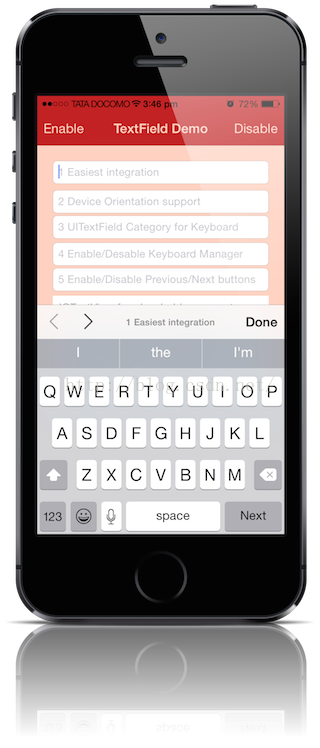
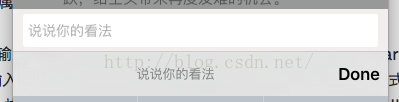





















 4291
4291











 被折叠的 条评论
为什么被折叠?
被折叠的 条评论
为什么被折叠?








